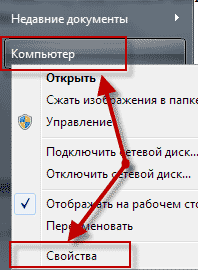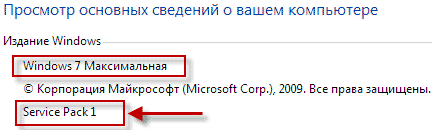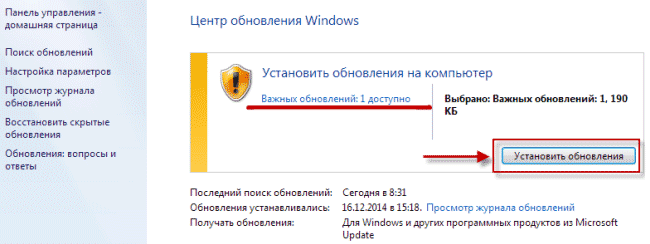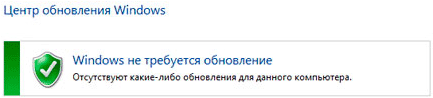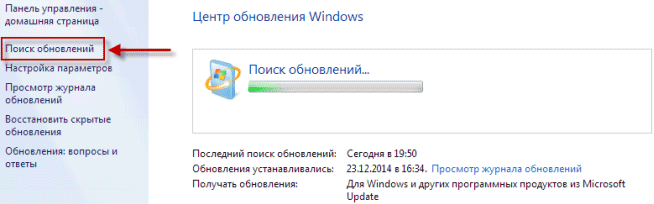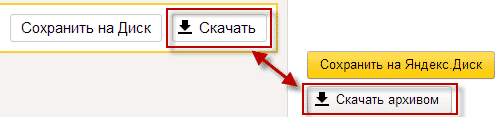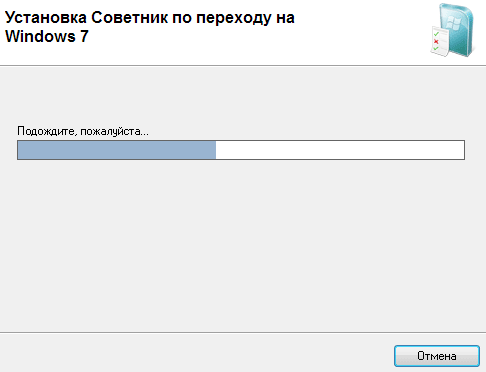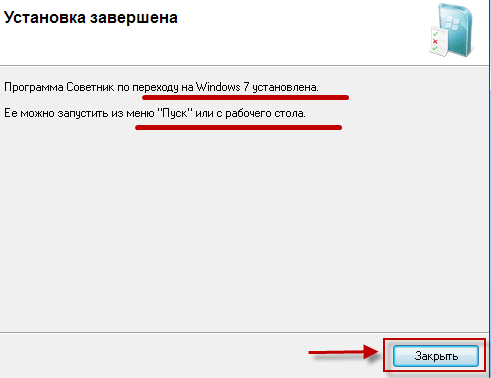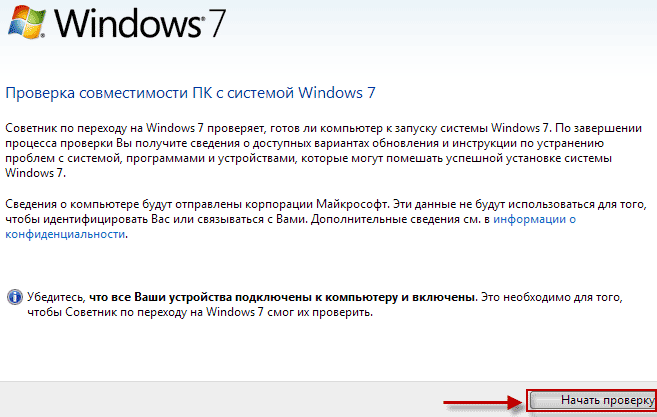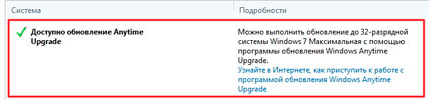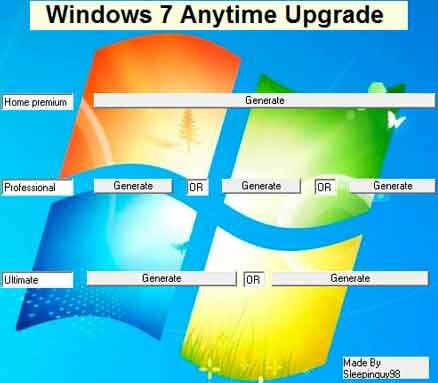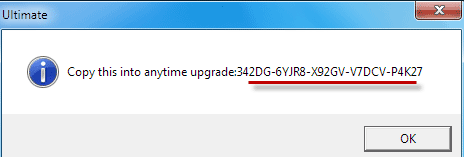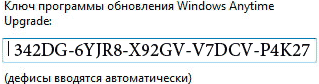- Обновление Windows 7 до Максимальной
- Как обновить Windows 7
- LiveInternetLiveInternet
- —Метки
- —Ссылки
- —Рубрики
- —Музыка
- —Видео
- —
- —Кнопки рейтинга «Яндекс.блоги»
- —Поиск по дневнику
- —Подписка по e-mail
- —Друзья
- —Постоянные читатели
- —Сообщества
- —Трансляции
- —Статистика
- Как обновить Windows 7 до Максимальной версии?
- Как установить Windows 10
- Как обновить Windows 7 Домашняя Базовая до Windows 7 Профессиональная или Максимальная (Ultimate)
- Как обновить Windows 7 Домашняя Базовая до Windows 7 Профессиональная или Максимальная (Ultimate)
- Обновляем Windows 7 Профессиональная до Windows 7 Максимальная (Ultimate)
Обновление Windows 7 до Максимальной
Основная масса современных ПК и ноутбуков реализуется с уже предустановленной Windows 7. Однако версия Starter или Home (Начальная или Домашняя) установленной системы по своим функциональным способностям часто не устраивает пользователей, что приводит к потребности обновления системы до «старшей» версии — Windows 7 Ultimate. Для этого, используя собственные силы или привлекая специалистов сервисных центров, пользователи полностью переустанавливают Windows, после чего система теряет все специфическое программное обеспечение, разработанное производителем в лучшем случае, а в худшем — учетные записи, важные файлы, настройки программного обеспечения, настройки электронной почты с контактами и многое другое. Всего этого можно избежать, просто обновить Windows 7 до Максимальной без форматирования системного логического раздела!
Как обновить Windows 7
Для обновления системы нам потребуется диск загрузочный с Windows 7 Ultimate и регистрационный ключ (или другие способы активации, широко предлагаемые в интернете). Тут важно отметить, что 32-разрядную операционную систему не возможно обновить до 64-разрядной и соответственно наоборот. При обновлении Windows 7, выполняется процесc схожий с полной установкой, за исключением некоторых нюансов. Дойдя до выбора типа установки, необходимо выбрать «Обновление», в результате чего Вы без выполнения форматирования установите систему, накладывая на существующую.
Важно заметить, что переустановку (обновление) Windows 7 можно выполнить только в рамках одного издания. Далее в таблице рассматриваются варианты обновления изданий Windows 7.
Шесть изданий Windows 7 можно сразу поделить на 2 основные группы:
- Windows 7 для дома: Windows 7 Starter (версия Начальная), Windows 7 Home Basic (базовая домашняя), Windows 7 Home Premium (расширенная домашняя) и Windows 7 Ultimate (Максимальная);
- Windows 7 для бизнеса: Windows 7 Professional (Профессиональная версия) и Windows 7 Enterprise (Корпоративная).
Материал Вам помог? Кликните здесь —
LiveInternetLiveInternet
—Метки
—Ссылки
—Рубрики
- видео (86)
- гимп (13)
- iClone (7)
- женский образ (297)
- животные (16)
- интересно (95)
- клипарт (116)
- кошки (44)
- куклы (8)
- мои открытки (168)
- мои работы в фш (353)
- мои рамки (12)
- мои ролики (37)
- мои схемы (22)
- мои фоны (4)
- музыка (238)
- оформление блога (79)
- пин-ап (54)
- полезности (145)
- природа (36)
- психология (9)
- рецепты (48)
- рукоделие (109)
- собаки (4)
- стихи (255)
- уроки (236)
- фоны (39)
- фото (162)
- фш (150)
- художники (340)
- цветы (58)
- эротика (39)
- юмор (148)
—Музыка
—Видео
—
[Этот ролик находится на заблокированном домене]
Добавить плеер себе
© Накукрыскин
—Кнопки рейтинга «Яндекс.блоги»
—Поиск по дневнику
—Подписка по e-mail
—Друзья
—Постоянные читатели
—Сообщества
—Трансляции
—Статистика
Как обновить Windows 7 до Максимальной версии?
Понедельник, 25 Мая 2015 г. 01:01 + в цитатник
Как обновить Windows 7 до Максимальной версии?
Всем здравствуйте. Решила поделиться с Вами очень полезной ,на мой взгляд, информацией.
Это статья Валерия Семёнова. Сама я проделала все описанные здесь манипуляции
и обновила на своём ноутбуке Windows7 начальную,до профессиональной..

на вашем компьютере установлена операционная система Windows 7
Начальная (Starter) или Домашняя базовая (Home Basic), и вы хотите
увеличить ее до Максимальной (Ultimate) версии бесплатно, то на это есть
два способа.
Как обновить Windows 7
Установка пакета обновлений Windows 7
Советник по переходу
Процесс обновления Windows 7
Первый подразумевает полную переустановку OC, что не очень-то удобно да еще по времени не быстро.
Второй способ не нуждается в переустановке, займет всего несколько
минут, а все данные находящиеся на компьютере останутся в целости и
сохранности, что согласитесь совсем не маловажно.
Я не буду описывать преимущества Максимальной версии перед предыдущими, лишь скажу о том чего стоит только режим Windows Aero который в Начальной вообще не доступен, а в Домашней ограничен.
Если вы читаете эту статью, значит знаете чего хотите, вам нужна
информация о том, как обновить Windows 7, поэтому сразу приступаем к
практической части статьи.
Как обновить Windows 7
Нажимаем на клавишу Win (значок windows) тем самым попадаем в Меню пуск, кликаем правой кнопкой мыши по элементу Компьютер появиться Контекстное меню, где выбираем вкладку Свойства. (Эти же действия можно выполнить через ярлык Мой компьютер, который находится на рабочем столе.)
Откроется окно для просмотра основных сведений компьютера, нам нужна его верхняя часть.
Здесь можно увидеть, какая установлена версия Windows, но нас в
данный момент интересует, установлен ли Пакет обновлений? Наличие,
которого определяется по надписи Service Pack 1, если такой надписи нет,
переходим к следующему шагу.
Установка пакета обновлений Windows 7
В меню Пуск, в поисковой строке вводим «Центр обновления Windows» запускаем найденную программу.
Появится примерно такое окно, нажимаем на кнопку Установить обновления.
После установки обновлений прошлое окно с желтым щитом должно измениться на такое окно с зеленым щитом.
Если этого не произошло, нажимаем на вкладку в левой части окна Поиск
обновлений ⇒ Установить обновления. Повторяем эту процедуру, пока не
появится зеленый щит.
После успешной установки всех обновлений перезагружаем компьютер, снова
заходим в Просмотр основных сведений компьютера, теперь надпись Service
Pack 1 должна появиться.
Советник по переходу
Для того чтобы определить возможно ли обновление компьютера до версии Ultimatum скачиваем по этой ссылке советника по переходу.
Вам будет предложено Скачать архивом или уже распакованный файл на
который появляется ссылка только при наведении курсора мыши в правый
угол желтого прямоугольника как видно на скриншоте.
Советую второй вариант потому как так будет быстрее.
Теперь устанавливаем скачанный файл.
Установка завершена, закрываем это диалоговое окно.
Запускаем только, что созданный ярлык на рабочем столе «Советника», в открывшемся окне жмем кнопку Начать проверку.
После проверки совместимости компьютера появится окно о возможности обновления.
Процесс обновления Windows 7
Ну, вот теперь переходим к главному этапу, для этого скачиваем генератор ключей, запускаем его, в появившемся окне видим три версии OC.
Обновляться следует в порядке очереди т.е если у вас установлена
Домашняя базовая (Home Basic) или Домашняя расширенная (Home premium) то
сначала до профессиональной а потом уже расширенная.
Напротив нужной вам версии нажимаем кнопку «Generate» тем самым генерируя ключ активации.
Не закрывая окно с ключом заходим в Меню пуск ⇒ Все программы, находим «Windows Anytime Upgrade» запускаем.
Здесь нужно выбрать: Введите ключ обновления
Далее копируем сгенерированный ранее ключ и вставляем его в поле ввода.
Дальше Принимаю условия лицензии ⇒ нажать кнопку Обновление.
После окончания обновления компьютер будет перезагружен, а система обновлена до выбранной вами версии.
Что бы проверить выполнена ли Активация, повторяем описанные в начале
урока действия по входу в Свойства компьютера, внизу экрана мы это
увидим.
Вот на этом можно было бы вас поздравить с успешной активацией, но если
вы обновлялись до Профессиональной то скорее всего у вас получилась
трехдневная активация во всяком случае у меня было именно так.
Ни чего страшного в этом нет, нужно просто обновиться до версии Максимальная, выше описанным способом вот и все!
На этом я завершаю урок о том, как обновить Windows 7, если появятся вопросы, буду всегда рад ответить.
Валерий Семенов, moikomputer.ru
| Рубрики: | уроки полезности |
Метки: уроки полезности комп
Процитировано 1 раз
Понравилось: 2 пользователям
Как установить Windows 10
- Просмотров: 123 893
- Автор: admin
- Дата: 25-04-2018
Как обновить Windows 7 Домашняя Базовая до Windows 7 Профессиональная или Максимальная (Ultimate)
Как обновить Windows 7 Домашняя Базовая до Windows 7 Профессиональная или Максимальная (Ultimate)

Скачиваем на официальном сайте Майкрософт «Советник по переходу на Windows 7» ( Windows7UpgradeAdvisorSetup )
если сайт будет недоступным, то скачайте «Windows Anytime Upgrade» на моём облачном хранилище .
После инсталляции открываем меню « Пуск » и выбираем «Советник по переходу на Windows 7», который произведёт диагностику нашей ОС на предмет того, можем ли мы обновиться до следующей версии.

Результат проверки говорит, что нам доступно обновление, установленной на нашем ПК Windows 7 Домашняя Базовая до Windows 7 Профессиональная или Максимальная.

Теперь запускаем «Windows Anytime Upgrade».
Жмём «Введите ключ обновления»

Здесь вы должны ввести лицензионный ключ от Windows 7 Профессиональная. Если у вас его нет, то берите мой (VTDC3-WM7HP-XMPMX-K4YQ2-WYGJ8), для обновления он подойдёт.

Происходит проверка лицензионного ключа.
Принимаем условия лицензии.


Начинается процесс обновления системы до версии PRO.
Следует перезагрузка и процесс продолжается, но мы видим, что ОС у нас уже версии PRO.
Обновление успешно завершено!


Обновляем Windows 7 Профессиональная до Windows 7 Максимальная (Ultimate)
А теперь нашу ОС можно обновить до Максимальной версии.
Опять запускаем «Советник по переходу на Windows 7»

Советник не против, чтобы мы обновились до Максимальной версии ОС.

Запускаем «Windows Anytime Upgrade».
Жмём «Введите ключ обновления».

Вы должны ввести лицензионный ключ от Windows 7 Максимальная. Если у вас его нет, то используйте ключ (FJGCP-4DFJD-GJY49-VJBQ7-HYRR2).
Происходит проверка лицензионного ключа.
Принимаем условия лицензии.


Начинается процесс обновления системы до версии Ultimate.

В итоге мы имеем на нашем ПК Windows 7 Ultimate.